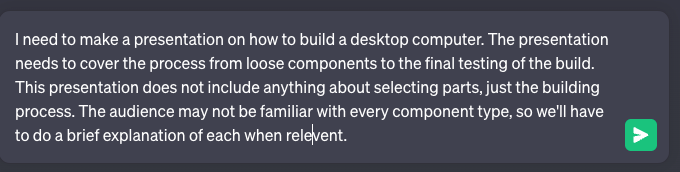尽管我们采用了所有现代技术,但制作幻灯片仍然是一件苦差事,即使您对所呈现的主题充满热情。通过将 ChatGPT 和 MidJourney 添加到您的工作流程中,您可以自己制作出令人惊叹的创意演示文稿。
提示 ChatGPT 创建演示文稿大纲、幻灯片备注和幻灯片文本
毫不夸张地说,OpenAI的ChatGPT已经破坏了内容创作。虽然大部分注意力都放在花哨、复杂的用例上,但简陋的 PowerPoint 演示文稿也可以受益。这是一组常规步骤,您可以根据自己的特定演示文稿对其进行修改。
第 1 步:设置舞台
首先向 ChatGPT 提供清晰简洁的简报。这包括演示文稿的主题、目标受众以及您要传达的关键信息。
确保具体,因为这有助于 AI 生成更集中的内容。不要提交提示,或者如果您不小心提交了提示,只需使用“停止生成”按钮即可停止该过程。
第 2 步:请求大纲
设置好舞台后,请求 ChatGPT 为您的演示文稿创建大纲。例如,您可以在提示结束时或作为下一个提示说“请根据我提供的简报创建PowerPoint演示文稿大纲”。
ChatGPT 可以回忆聊天线程中所说的内容,因此您可以参考您的简报,而无需重复相同的信息。
步骤 3:查看和优化大纲
获得初始大纲后,检查其一致性和相关性。如果有任何一点看起来不对劲,请要求 ChatGPT 修改它或提供其他信息。ChatGPT 最适合在您和软件之间来回处理。像对待团队中的另一个人一样对待它!
第 4 步:索取幻灯片备注
当您对大纲感到满意时,请让 ChatGPT 为每个点生成幻灯片注释。你可以通过说:“请为大纲中的每个点提供详细的注释。
同样,您可以要求 ChatGPT 更改或更正注释,或者如果您愿意,可以用老式的方式编辑它们。
现在您已经有了每张幻灯片的注释,下一步是要求 ChatGPT 创建合适的文本以显示在每张幻灯片上。在这里,我只是使用了提示“请提供我可以放在每张幻灯片上的合适文本”。
由于 ChatGPT 通常知道各种媒体和样式的格式,因此您将获得适合幻灯片的文本,同时传达最重要的信息。
使用 MidJourney 为 PowerPoint 创建插图
创建演示文稿大纲和幻灯片备注后,是时候通过视觉上引人入胜的插图使您的 PowerPoint 栩栩如生了。MidJourney是一个极好的工具,可以帮助你解决这个问题,如果你正在寻找一些艺术的东西在你的演示文稿中。但是,它不会帮助您使用饼图或直方图,但您可以制作一些非常有影响力的图像来表示特定的氛围或主题。
如果您还不了解中途的基础知识,则必须前往我们的中途初学者指南来查看一般过程。
对于此处的小演示,我们将从一个基本提示开始,在本例中为“计算机技术人员正在制作计算机公司卡通”。
如您所见,MidJourney为我们提供了四张图像,它们都是我们演示文稿的候选图像。您可以单击相应的“U”按钮来放大网格中的任何单个图像。U1 和 U2 代表图像的顶行,U3 和 U4 代表底部的两行。
您无需了解任何高级 MidJourney 命令和方法来为您的演示文稿制作整洁的图像,自定义纵横比除外。
只需在提示符末尾添加“–ar W:H”,将“W”替换为宽度,将“H”替换为高度。
例如,我喜欢制作在文本和图形之间按 50/50 拆分的幻灯片。由于幻灯片的纵横比为 16:9,这意味着您可以使用“–ar 8:9”来获得恰好占据幻灯片一半的东西。
在撰写本文时,《中途》。不会对获得的图像进行高级别的控制,但如果您对图像很挑剔,请尝试在提示中使用相同的修饰符。例如,我们在上一个提示中使用了“企业卡通”,通过重复使用不同的主题,您通常会得到看起来主题连贯的图像。请记住,如果您一开始没有得到您想要的内容,您可以继续重新滚动提示,并且您可以使用“V”按钮创建接近但不完全存在的图像变体
把它放在一起
现在您已经有了每张幻灯片的文本和图像,是时候将它们放在幻灯片中了。现在,您可以应用现有的 Powerpoint(或您选择的演示软件)知识来完善演示文稿的外观和感觉。
提示和技巧
有了这些基本知识,您就可以使用这些 AI 工具来显着提升您的演示文稿,但您可以记住一些额外的提示和技巧以获得更好的结果:
- 使用详细的提示! 对于 ChatGPT 来说尤其如此,但对于 MidJourney 来说也很重要。您在提示中输入的越多,您就越有可能得到您想要的东西。
- 来回:对于 ChatGPT,除了详细的提示外,您还应该进行来回对话,以完善和改进您的演示文稿大纲和注释。
- 考虑一个 MJ 提示符创建者: 有几个由第三方制作的MidJourney在线提示创建器,可让您轻松访问诸如设置纵横比或定义特定样式或调色板之类的内容。一个很好的例子是Noonshot的MJ提示工具,尽管它已经有一段时间没有更新了。使用您选择的引擎搜索“旅途中提示生成器”将为您提供一个包含许多类似工具的列表,所有这些工具都有自己的优点和缺点,因此请尝试几个。
- 在旅途中使用颜色词:将您想要显示的颜色放在图像的提示中,然后对所有插图使用相同的颜色词,以便在图像中获得统一的调色板。
提示工程兔子洞尽可能深,但这些基本提示和技巧应该足以改变您的 PowerPoint 游戏。
办公室里的人工智能?
我会是第一个承认像这样使用 ChatGPT 和 MidJourney 感觉有点笨拙的人。然而,生成式人工智能工具已经被集成到生产力软件中。例如,Canva内置了一个AI图像生成器,Grammarly现在还包括生成AI。Microsoft 365本身具有CoPilot,因此值得研究这些工具在创建文档时可以为您做什么。无论如何,附近有一个人工智能助手可以帮助您更快地完成工作。